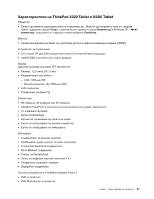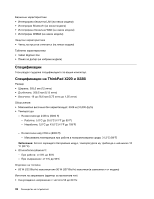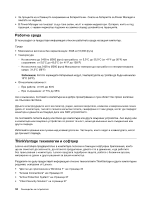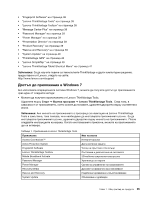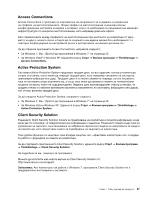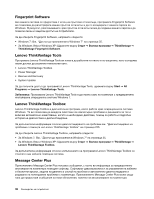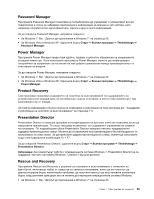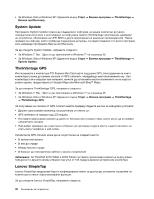Lenovo ThinkPad X220i (Bulgarian) User Guide - Page 53
Достъп до приложения в Windows 7
 |
View all Lenovo ThinkPad X220i manuals
Add to My Manuals
Save this manual to your list of manuals |
Page 53 highlights
• "Fingerprint Software 38 • "Lenovo ThinkVantage Tools 38 • "Lenovo ThinkVantage Toolbox 38 • "Message Center Plus 38 • "Password Manager 39 • "Power Manager 39 • "Presentation Director 39 • "Product Recovery 39 • "Rescue and Recovery 39 • "System Update 40 • "ThinkVantage GPS 40 • "Lenovo SimpleTap 40 • "Lenovo ThinkVantage Tablet Shortcut Menu 41 ThinkVantage Lenovo http://www.lenovo.com/support Windows 7 Windows 7 Lenovo ThinkVantage Tools. Lenovo ThinkVantage Tools Lenovo ThinkVantage Tools 1 Lenovo ThinkVantage Tools Access Connections™ Active Protection System Fingerprint Software Lenovo ThinkVantage Toolbox Mobile Broadband Activate Password Manager Power Manager Recovery Media Rescue and Recovery System Update 3G Глава 1 35
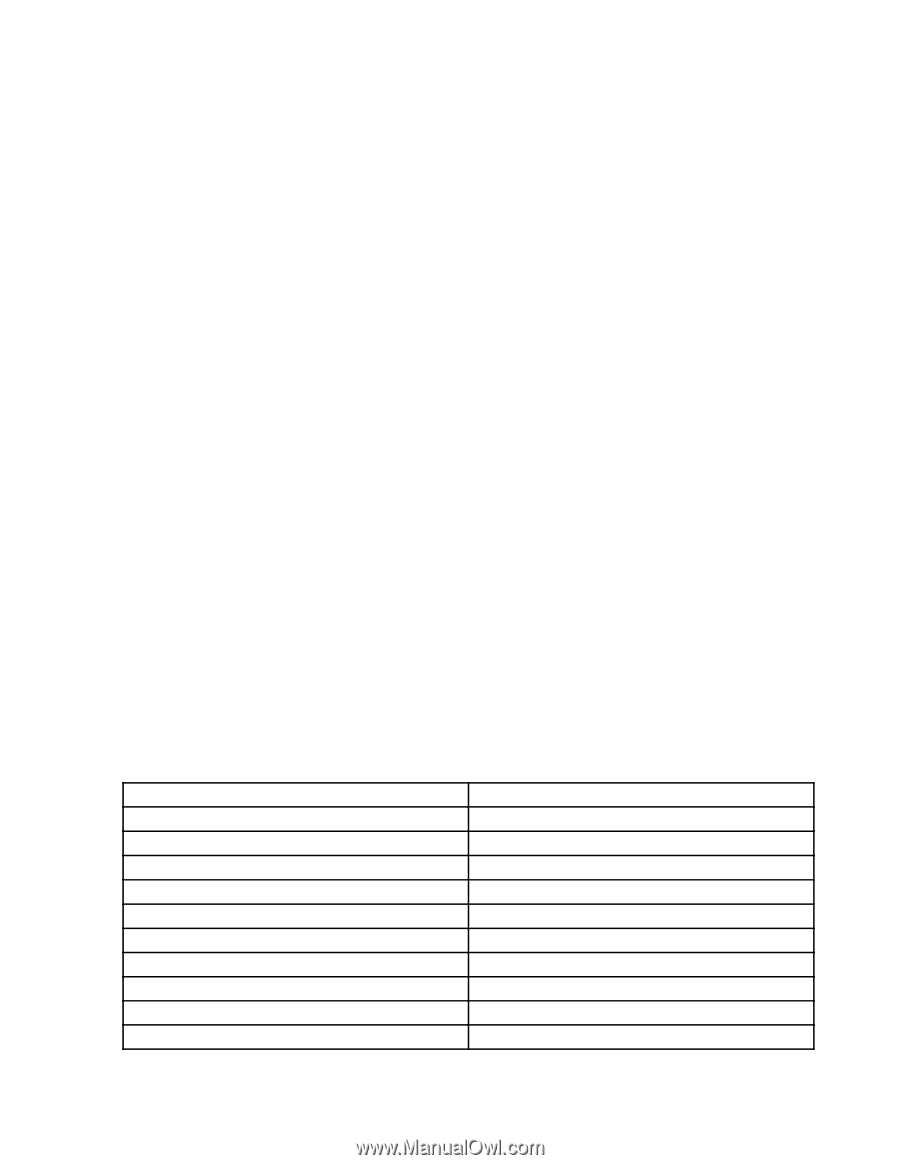
•
“Fingerprint Software” на страница 38
•
“Lenovo ThinkVantage Tools” на страница 38
•
“Lenovo ThinkVantage Toolbox” на страница 38
•
“Message Center Plus” на страница 38
•
“Password Manager” на страница 39
•
“Power Manager” на страница 39
•
“Presentation Director” на страница 39
•
“Product Recovery” на страница 39
•
“Rescue and Recovery” на страница 39
•
“System Update” на страница 40
•
“ThinkVantage GPS” на страница 40
•
“Lenovo SimpleTap ” на страница 40
•
“Lenovo ThinkVantage Tablet Shortcut Menu” на страница 41
Забележка:
За да научите повече за технологиите ThinkVantage и други компютърни решения,
предоставени от Lenovo, отидете на сайта:
Достъп до приложения в Windows 7
Ако използвате операционната система Windows 7, можете да получите достъп до приложенията
чрез един от следните методи:
•
Можете да получите приложенията от Lenovo ThinkVantage Tools.
Щракнете върху
Старт
➙
Всички програми
➙
Lenovo ThinkVantage Tools
. След това, в
зависимост от приложението, което искате да ползвате, щракнете двукратно върху съответната
икона.
Забележка:
Ако иконата на приложението в прозореца за навигация на Lenovo ThinkVantage
Tools е замъглена, това показва, че е необходимо да инсталирате приложението ръчно. За да
инсталирате приложението ръчно, щракнете двукратно върху иконата на приложението. После
следвайте инструкциите на екрана. Когато инсталирането приключи, иконата на приложението
ще се активира.
Таблица 1. Приложения в Lenovo ThinkVantage Tools
Приложение
Име на икона
Access Connections
™
Интернет връзка
Active Protection System
Допълнителна защита
Fingerprint Software
Четец на пръстови отпечатъци
Lenovo ThinkVantage Toolbox
Състояние и диагностика на системата
Mobile Broadband Activate
3G мобилна широколентова връзка
Password Manager
Хранилище за пароли
Power Manager
Органи за управление на захранването
Recovery Media
Дискове за фабрично възстановяване
Rescue and Recovery
Подобрени архивиране и възстановяване
System Update
Обновяване и драйвери
Глава 1. Общ преглед на продукта
35